¡Buenas! Hoy veremos cómo hacer romhacking de nuestros juegos favoritos de Nintendo Switch.
Lo primero que debemos hacer es extraer el ExeFS (Executable File System), es decir, el código y el RomFS (ROM File System), es decir, los recursos siguiendo mi tutorial.
Una vez los tengamos, colocaremos la carpeta romfs y exefs dentro de una carpeta que queramos. Es importante que dicha carpeta solo contenga el contenido de las otras dos, ya que usaremos PKNX, que funciona contando el número de archivos de la ROM. Cualquier modificación, no será válida.
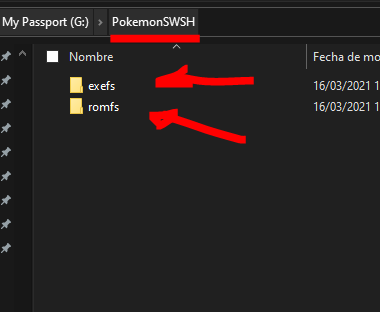
Bien, una vez tengamos colocadas nuestras carpetas descargamos PKNX de la página oficial: https://projectpokemon.org/home/forums/topic/48647-pknx-nintendo-switch-rom-editor-randomizer/ y lo descomprimimos donde queramos en nuestro PC. Lanzamos PKNX y usaremos File > Open. Se nos abrirá un explorador de archivos. Buscamos la carpeta donde tengamos el exefs y romfs. Seleccionamos abrir.
Se nos cargarán los datos (en mi caso Pokémon Espada + Actualización 1.3)
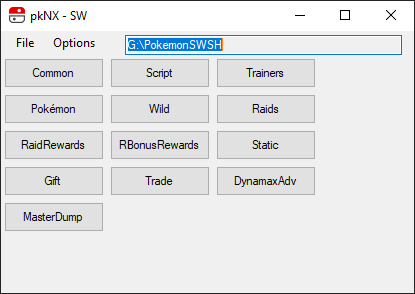
Bien, ahora podemos ver todas las secciones que podemos modificar actualmente:
- Common: Textos comunes. Podemos exportar los textos como .txt para modificarlos y reimportarlos de nuevo, o modificarlos directamente en el Text Editor.
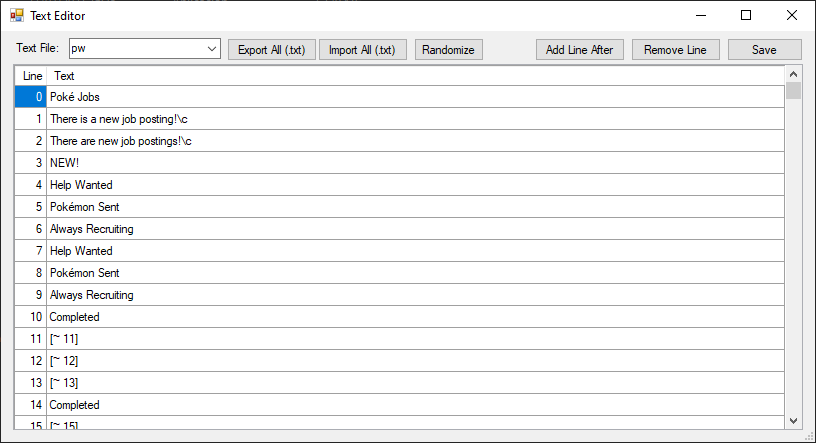
- Script: Textos de los eventos del gameplay. Podemos editarlos igual que los Comunes.
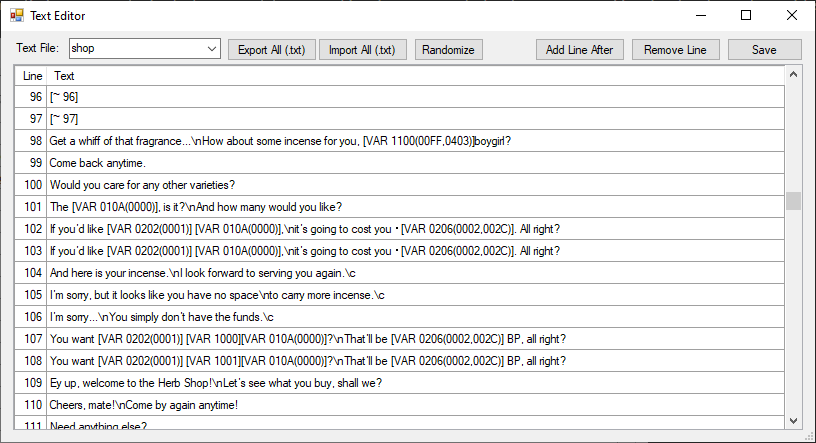
- Trainers: Podemos editar todos los entrenadores del juego, así como sus objetos y pokémon. Muy útil para partidas randomizadas.
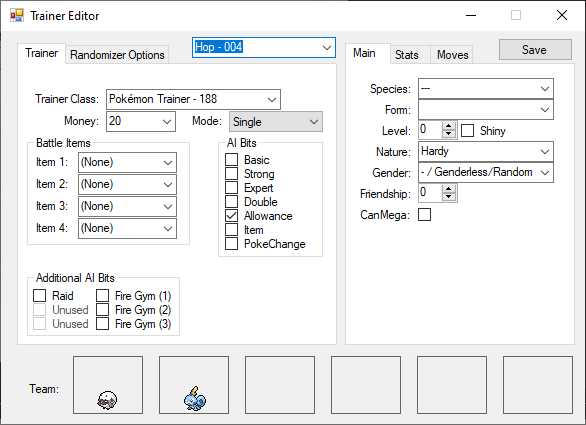
- Pokémon: Permite editar las tablas de la PokéDex. No se pueden añadir más entradas, pero sí modificar las existentes. Dependiendo de la versión de PKNX puede crashear.
- Wild Encounters: Podéis editar qué pokémon salen en qué zonas (inclusive la salvaje), e incluso editar las zonas de temporal atmosférico. Muy útil para partidas random.
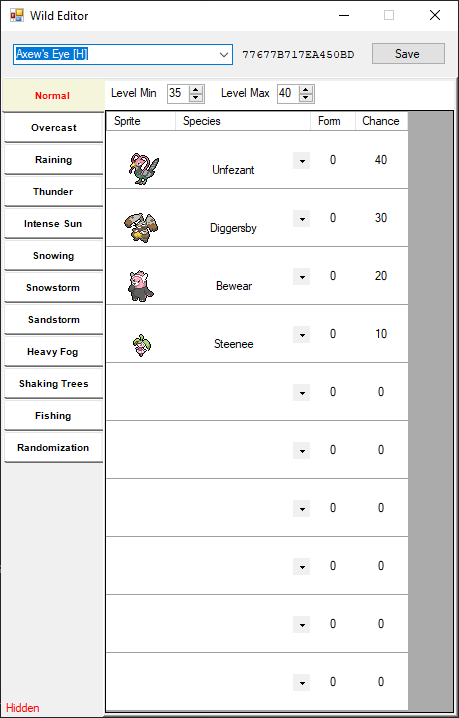
- Max Raid Battle Editor: Podéis editar las Raids basadas en tu partida. Es decir, podéis hacer que os salga el gigamax o dynamax que queráis.
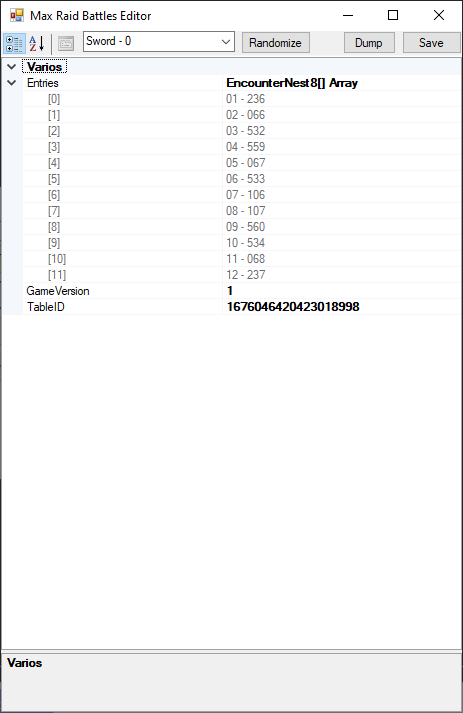
- Max Raid Rewards: Editor de los premios que se obtienen en cada RAID.
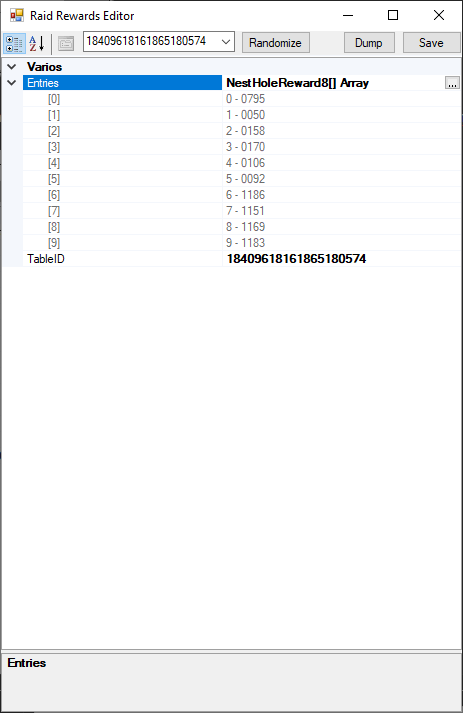
Así como los bonus:
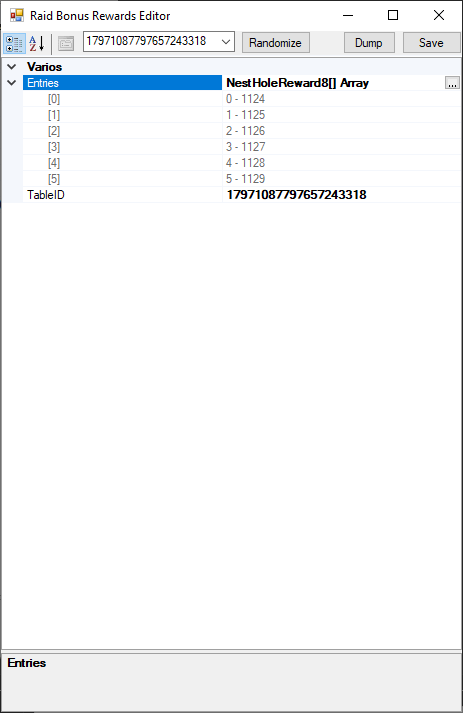
- Static: Podéis definir en qué zona sale un pokémon específico y todos sus stats. ¿Sabéis esa zona en la que siempre hay un butterfree?, ahora puede haber un arceus
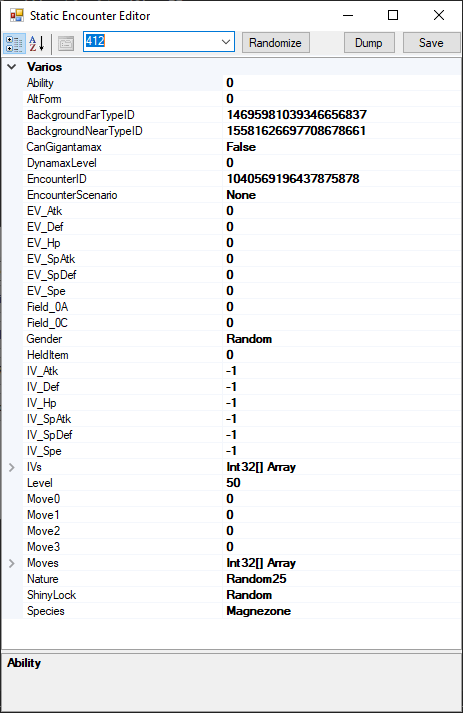
- Gift: Se pueden cambiar todos los pokémon que te regalan, ya sea por fósiles que te dan... etc
- Trade: Editar los intercambios in-game del juego.
Dump: Podemos extraer todos los textos referentes a pokémon, entradas, movimientos... etc
Para los modelos 3D y texturas es algo más complicado.
Necesitamos utilizar Switch Toolbox siguiendo el tutorial que defino aquí: (1) [Herramienta] - Switch Toolbox | Whack a Hack Foro!
Extraemos los modelos/texturas y los modificamos (en blender, photoshop...). Después, haríamos en el propio toolbox Click Derecho en el recurso > Replace > seleccionamos el que hayamos modificado.
Si está correcto, podremos utilizarlo en nuestro juego.
Para utilizar nuestros mods:
Metemos la SD de nuestra switch en el PC y copiamos a Atmosphere/content/titleIDDeNuestroJuego/ el exefs y romfs que hayamos modificado. Solo hacen falta copiar los recursos modificados, pero deben estar en la misma carpeta. Por ejemplo, si hemos modificado a Pikachu en romfs/bin/archive/pokemon/pm00025.gfpak, debe situarse únicamente el gfpak en Atmosphere/content/titleIDDeNuestroJuego/romfs/bin/archive/pokemon/pm00025.gfpak.
En cuanto al ExeFS, igual.
Atmosphere cargará automáticamente mediante layeredFS, todos los archivos modificados.
¡Y voilà!
¡Un saludo y tened un maravilloso día!
Lo primero que debemos hacer es extraer el ExeFS (Executable File System), es decir, el código y el RomFS (ROM File System), es decir, los recursos siguiendo mi tutorial.
Una vez los tengamos, colocaremos la carpeta romfs y exefs dentro de una carpeta que queramos. Es importante que dicha carpeta solo contenga el contenido de las otras dos, ya que usaremos PKNX, que funciona contando el número de archivos de la ROM. Cualquier modificación, no será válida.
Bien, una vez tengamos colocadas nuestras carpetas descargamos PKNX de la página oficial: https://projectpokemon.org/home/forums/topic/48647-pknx-nintendo-switch-rom-editor-randomizer/ y lo descomprimimos donde queramos en nuestro PC. Lanzamos PKNX y usaremos File > Open. Se nos abrirá un explorador de archivos. Buscamos la carpeta donde tengamos el exefs y romfs. Seleccionamos abrir.
Se nos cargarán los datos (en mi caso Pokémon Espada + Actualización 1.3)
Bien, ahora podemos ver todas las secciones que podemos modificar actualmente:
- Common: Textos comunes. Podemos exportar los textos como .txt para modificarlos y reimportarlos de nuevo, o modificarlos directamente en el Text Editor.
- Script: Textos de los eventos del gameplay. Podemos editarlos igual que los Comunes.
- Trainers: Podemos editar todos los entrenadores del juego, así como sus objetos y pokémon. Muy útil para partidas randomizadas.
- Pokémon: Permite editar las tablas de la PokéDex. No se pueden añadir más entradas, pero sí modificar las existentes. Dependiendo de la versión de PKNX puede crashear.
- Wild Encounters: Podéis editar qué pokémon salen en qué zonas (inclusive la salvaje), e incluso editar las zonas de temporal atmosférico. Muy útil para partidas random.
- Max Raid Battle Editor: Podéis editar las Raids basadas en tu partida. Es decir, podéis hacer que os salga el gigamax o dynamax que queráis.
- Max Raid Rewards: Editor de los premios que se obtienen en cada RAID.
Así como los bonus:
- Static: Podéis definir en qué zona sale un pokémon específico y todos sus stats. ¿Sabéis esa zona en la que siempre hay un butterfree?, ahora puede haber un arceus
- Gift: Se pueden cambiar todos los pokémon que te regalan, ya sea por fósiles que te dan... etc
- Trade: Editar los intercambios in-game del juego.
Dump: Podemos extraer todos los textos referentes a pokémon, entradas, movimientos... etc
Para los modelos 3D y texturas es algo más complicado.
Necesitamos utilizar Switch Toolbox siguiendo el tutorial que defino aquí: (1) [Herramienta] - Switch Toolbox | Whack a Hack Foro!
Extraemos los modelos/texturas y los modificamos (en blender, photoshop...). Después, haríamos en el propio toolbox Click Derecho en el recurso > Replace > seleccionamos el que hayamos modificado.
Si está correcto, podremos utilizarlo en nuestro juego.
Para utilizar nuestros mods:
Metemos la SD de nuestra switch en el PC y copiamos a Atmosphere/content/titleIDDeNuestroJuego/ el exefs y romfs que hayamos modificado. Solo hacen falta copiar los recursos modificados, pero deben estar en la misma carpeta. Por ejemplo, si hemos modificado a Pikachu en romfs/bin/archive/pokemon/pm00025.gfpak, debe situarse únicamente el gfpak en Atmosphere/content/titleIDDeNuestroJuego/romfs/bin/archive/pokemon/pm00025.gfpak.
En cuanto al ExeFS, igual.
Atmosphere cargará automáticamente mediante layeredFS, todos los archivos modificados.
¡Y voilà!
¡Un saludo y tened un maravilloso día!
Última edición:
